כאשר אפליקציית iOS נתקלת בבאג, היא עלולה להתנהג בדרכים בלתי צפויות, לקרוס ברגע שהיא נפתחת, לא להיפתח בכלל או להיתקע במסך הכותרת. כפוי יציאה מהאפליקציה ואז הפעלה מחדש בדרך כלל פותרים את הבעיה. אם זה לא עובד, מחק והתקן מחדש את האפליקציה.
אַזהָרָה
- אפליקציות שאינן תומכות בחומרה של הטלפון או בגרסת iOS עשויות להיות. לא פועל כהלכה, אם בכלל. בדוק את סעיף התאימות בדף האפליקציה ב-App Store כדי לוודא שהטלפון שלך עומד בדרישות. מפתחי אפליקציות מסוימים ממשיכים להציע גרסאות ישנות של אפליקציות עבור תאימות עם טלפונים קודמים.
- אם. מפתח לא מעדכן אפליקציה לגרסאות iOS חדשות, זה עלול להפסיק. עובד לאחר עדכון iOS. במקרה זה, צור קשר עם המפתח או בחר אפליקציה חלופית.
עזוב את האפליקציה בכוח
שלב 1
הקש על בית לחצן פעמיים במהירות כדי לפתוח רשימה של אפליקציות בשימוש לאחרונה. גלול מצד לצד כדי למצוא את האפליקציה שאינה פועלת.
סרטון היום

קרדיט תמונה: התמונה באדיבות אפל
שלב 2
החלק את הדף של האפליקציה התקלה כלפי מעלה כדי להסיר אותה מהרשימה, ובכך לאלץ אותה להפסיק.
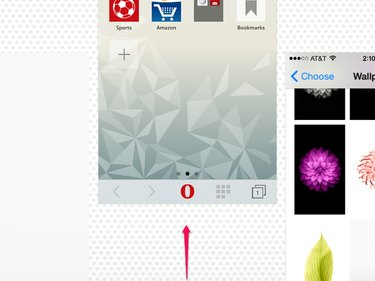
יציאה מאולצת עלולה לגרום לך לאבד עבודה שלא נשמרה באפליקציה.
קרדיט תמונה: התמונה באדיבות אפל
שלב 3
פתח מחדש את האפליקציה כרגיל. לאחר יציאה מכוח, אפליקציה נטענת מחדש לחלוטין, במקום לחזור מהמיקום האחרון שלה. אם האפליקציה שוב נתקעת, קורסת באופן מיידי או לא נפתחת בכלל, הפעל מחדש את הטלפון שלך והתהליך הזה. אם האפליקציה עדיין לא עובדת, הסר אותה מהאייפון שלך והתקן אותה מחדש.
הסר והתקן מחדש את האפליקציה
מחיקת אפליקציה מהאייפון שלך מוחקת את כל ההעדפות והנתונים השמורים שלה. פינוי החומרים הללו מתקן לעתים קרובות אפליקציות שמפסיקות לעבוד לאחר עדכון. מכיוון שתאבד גם את הנתונים השמורים שלך באפליקציה, עליך למחוק אפליקציה רק כמוצא אחרון.
שלב 1
הקש והחזק את סמל האפליקציה עד שסמלי האפליקציה יתחילו לרעוד. הקש על איקס בפינת הסמל כדי למחוק את האפליקציה.
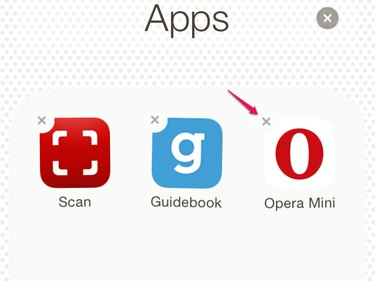
מחק אפליקציות במסך הבית או בתיקיות.
קרדיט תמונה: התמונה באדיבות אפל
שלב 2
בֶּרֶז לִמְחוֹק כדי לאשר.

קרדיט תמונה: התמונה באדיבות אפל
שלב 3
חפש את האפליקציה שנמחקה ב-App Store. הקש על סמל הענן כדי להתקין מחדש את האפליקציה. סמל הענן מציין אפליקציות שהורדת בעבר. אפילו במקרה של אפליקציות בתשלום, iTunes לא מחייבת אותך שוב כשאתה הורדה מחדש של אפליקציה או תוכן אחר על ידי הקשה על סמל הענן.
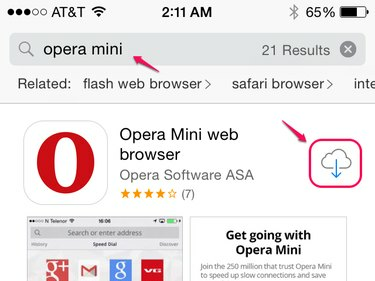
אם אינך רואה את סמל הענן, ודא שאתה מחובר עם מזהה Apple הנכון.
קרדיט תמונה: התמונה באדיבות אפל
עֵצָה
כדי לראות רשימה של אפליקציות שהורדת בעבר שאינן נמצאות כעת בטלפון שלך, פתח את ה עדכונים הכרטיסייה ב-App Store, הקש נרכש ולבחור לא באייפון הזה.
שלב 4
פתחו את האפליקציה כרגיל והגדרו את העדפות האפליקציה מאפס.



